Windows 10 Build 18298 "19H1" treffer Fast Ring
Microsoft slipper et nytt bygg fra utviklingsgrenen (den neste Windows 10-versjonen, for tiden kjent som versjon 1903, eller 19H1). Innsidere i Fast Ring får Windows 10 Build 18298. Denne nye konstruksjonen inneholder mange nye funksjoner.

Windows 10 Build 18298 har mange forbedringer gjort for påloggingsalternativer, Notisblokk, ledeteksten, Filutforsker og skallet, Enkel tilgang, Snip & Sketch og mer. Her er hele endringsloggen.
Konsoliderer påloggingsalternativene dine
Med Bygg 18272, har vi satt oss for å forenkle påloggingsinnstillingene, øke visuell klarhet og forbedre brukervennligheten. Målet vårt er å gi deg en one-stop shop for alle påloggingsinnstillingene dine, og i dag legger vi til en til på listen: Du kan nå sette opp en sikkerhetsnøkkel rett fra Innstillinger.

File Explorer-forbedringer
Oppdatert filutforskerikon: Vi oppdaterer Filutforsker-ikonet, så det ser bedre ut med det nye lystemaet. Takk til alle som har delt tilbakemeldinger om dette! Slik ser det ut nå:

Oppdaterer standard nedlastingsmappesortering: Oftere enn ikke, når du laster ned en fil, endrer du ikke navnet før du laster den ned. På grunn av det er ikke navnene alltid særlig minneverdige (cake_134_small_red.jpg noen?). Dette gjør sortering etter navn mindre optimal siden det er vanskelig å finne filen du leter etter, så vi er det oppdaterer standardsortering for å vise den sist nedlastede filen øverst på listen i stedet.
Merk: Hvis du allerede har endret gjeldende sortering fra standarden på noen måte, vil vi ikke endre den – dette er kun for personer som ikke har endret den. Hvis du på noe tidspunkt ønsker å bytte sortering, kan du gjøre det fra Vis-fanen i Filutforsker. Noen innsidere har hatt denne endringen en liten stund nå, og basert på positive tilbakemeldinger ruller vi den ut til 100 % av Fast.
Startmenyforbedringer
Rask løsne for grupper og mapper: Noen ganger vil du bare raskt begynne på nytt – i løpet av de siste ukene har vi lansert muligheten til å løsne grupper og mapper i Start via en ny kontekstmenyoppføring. Fra i dag er det alternativet nå tilgjengelig for alle innsidere i Fast-ringen! Takk, som alltid, til alle som har delt tilbakemeldingene sine så langt!

Berøringstastaturforbedringer
Vi har hørt tilbakemeldingene dine, og med dagens versjon lanserer vi noen oppdateringer til berøringstastaturet for å forbedre opplevelsen din:
- Skriv raskere med mer nøyaktighet: Når du skriver raskt, savner fingrene noen ganger den faktiske tasten du prøver å trykke med en liten margin. Dette er helt normalt, men kan påvirke nøyaktigheten av tekstforutsigelsen (hvis du ender opp med å trykke en annen bokstav enn forventet). For å løse dette, mens du skriver, under dekslene vil vi nå dynamisk justere treffmålet for hver nøkkel, basert på prediksjon av hvilken bokstav som mest sannsynlig vil bli skrevet neste. Nøklene vil ikke se annerledes ut for øyet, men her er et eksempel på hva som skjer under hvis du er nysgjerrig:
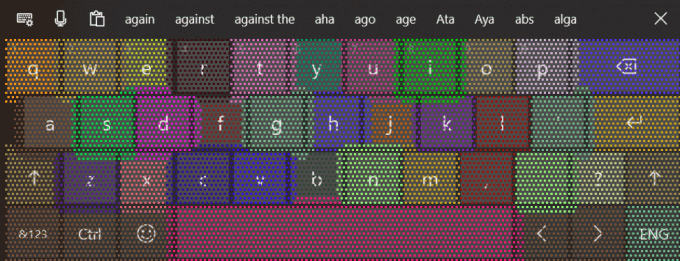
- Vi gjør noen forbedringer for å redusere antall ganger i nettbrettmodus der berøringstastaturet ender opp med å blokkere tekstfeltet når det er dokket.
Hvis du er en berøringstastaturbruker, ville vi elske det om du brukte litt tid på å skrive på dagens versjon, og la oss få vite hvordan det føles for deg nå.
Konsolloppdateringer
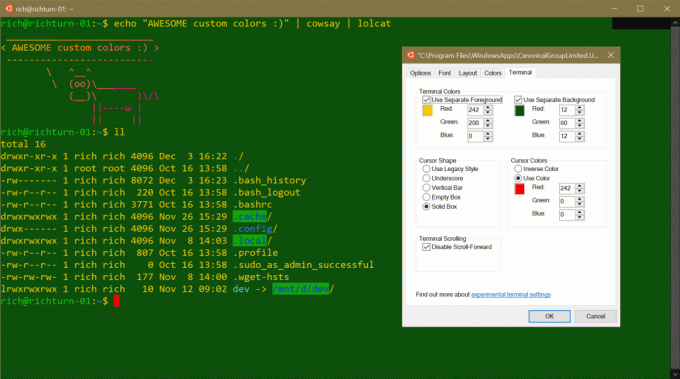
Fra og med Windows 10 build 18298, når du åpner egenskapssiden til et hvilket som helst konsollvindu, vil du legge merke til en ekstra "Terminal"-fanen som inneholder flere nye innstillinger for noen eksperimentelle funksjoner vi jobber med for fremtidig OS utgivelser. Les konsollteamets detaljerte blogginnlegg for flere detaljer.
Notisblokkoppdateringer
UTF-8-koding: Vi har gjort betydelige forbedringer i måten Notepad håndterer koding på. Fra og med denne konstruksjonen legger vi til muligheten for å lagre filer i UTF-8 uten en Bytebestillingsmerke og gjør dette til standard for nye filer. UTF-8 uten Byte Order Mark er bakoverkompatibel med ASCII og vil gi bedre interoperabilitet med nettet, der UTF-8 har blitt standardkodingen. I tillegg la vi til en kolonne på statuslinjen som viser kodingen av dokumentet.
Modifisert indikator: Notisblokk vil nå vise en stjerne (*) i tittellinjen før tittelen på et dokument for å indikere at et dokument har ulagrede endringer.
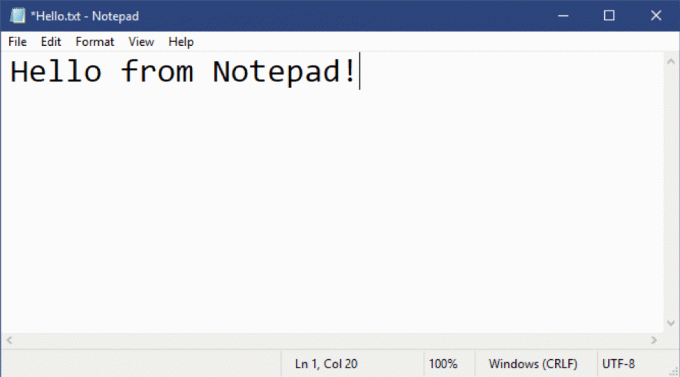
Send tilbakemelding: Du kan nå sende tilbakemelding direkte fra Notisblokk! Klikk på Hjelp > Send tilbakemelding for å åpne Feedback Hub med kategorien Notisblokk valgt og få tilbakemeldingen din direkte til produktteamet.
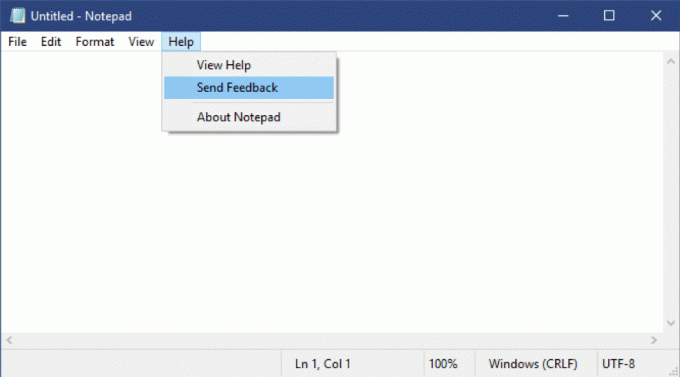
Andre forbedringer inkluderer:
- Vi har lagt til støtte for noen ekstra snarveier:
- Ctrl+Shift+N åpner et nytt Notisblokk-vindu.
- Ctrl+Shift+S åpner dialogboksen Lagre som...
- Ctrl+W lukker gjeldende Notisblokk-vindu.
- Notisblokk kan nå åpne og lagre filer med en bane som er lengre enn 260 tegn, også kjent som MAX_PATH.
- Vi har rettet en feil der Notepad ville telle linjer feil for dokumenter med veldig lange linjer.
- Vi har fikset en feil der vi, når du velger en plassholderfil fra OneDrive i filåpne-dialogen, lastet ned filen for å bestemme kodingen.
- Vi har fikset en nylig regresjon der Notepad ikke lenger ville opprette en ny fil når den ble lansert med en filbane som ikke eksisterte.
Fortellerforbedringer
-
Vi presenterer Narrator Home: Hver gang du slår på Narrator, blir du ført til Narrator Home, som gir deg ett sted du kan få tilgang til alt du trenger for Narrator – enten du vil endre innstillingene dine eller lære det grunnleggende om Narrator med QuickStart.
I innstillingene kan du fjerne Narrator Home fra Alt + Tab listen, og i stedet minimer den til systemstatusfeltet. Du kan få tilgang til innstillingene dine via Forteller Hjem eller ved å trykke Windows-logotasten + Ctrl + N.
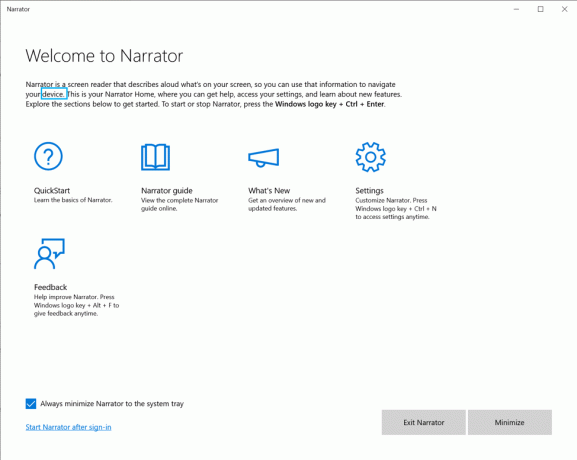
-
Forbedringer i ordlyd: I innstillingene er det fem nye detaljeringsnivåer som styrer mengden informasjon du hører om tekst, kontroller og andre dokumentattributter. trykk Forteller + V å gå gjennom detaljeringsnivåer.
Når du ikke vil høre avansert informasjon, kan du slå av «Hør avansert informasjon om kontroller når du navigerer». Du kan også få verktøytipset til det fokuserte elementet ved å trykke Forteller + 0.
- Les URL-er med en ny kommando: Fortelleren vil fortelle deg når du har navigert til lenker, men den leser ikke hele nettadressen høyt som standard. Hvis du vil høre hele URL-en, trykk Forteller + 0. Merk: Hvis Forteller-innstillingen for «Hør avanserte detaljer, som hjelpetekst, på knapper og andre kontroller» er merket av, vil du fortsette å høre nettadresser leses opp automatisk.
-
Enklere tabelllesing: I Edge kunngjør ikke Narrator lenger "ikke-valgt" når du navigerer mellom celler i en tabell hvis den aria-valgte egenskapen ikke er angitt. Forteller vil heller ikke kunngjøre når du går ut og går inn i et bord på nytt når du leser en enkelt tabell kontinuerlig. Forteller vil heller ikke kunngjøre informasjon om overordnet tabell når du navigerer til en nestet tabell.
I Excel prioriterer Narrator nå å lese dataene i en kolonneoverskrift før den kunngjør om et filter er på. Fortelleren leser nå også korrekt opp kolonneoverskrifter i et rutenett formatert som en tabell når du bruker kommandoen "Les gjeldende kolonneoverskrift".
-
Oppdatert bruk av store bokstaver: Lesing av store bokstaver er nå tilgjengelig i alle lesemoduser. Du kan slå den av og på raskt ved å trykke Fortellertast + 4 når du trenger ekstra detaljer mens du leser eller skriver. Du kan også trykke på Windows-logotasten + Ctrl + N for å få tilgang til innstillingene dine, velg deretter Øk tonehøyde eller Si cap under Endre hvordan tekst med stor bokstav leses.
Hvis du velger Øk tonehøyde, Forteller vil fremheve ord med store bokstaver, blandede store og små bokstaver med økende tonehøyde. Hvis du velger Si cap, vil Fortelleren si «cap» for å identifisere ord med store bokstaver, «mix cap» for ord med store bokstaver og «all cap» for ord med store bokstaver.
- Hold fokus når du leser innhold: Det er nå enklere å holde fokus når du leser innhold på nettet: Lese- og navigasjonskommandoer forblir innenfor nettsideinnholdsområder når du bruker de fleste nettlesere, som Microsoft Edge. Dette fungerer også når du leser e-post i Outlook eller Mail-appen. Du kan fortsatt flytte ut av innholdsområder ved å bruke Tab eller snarveistaster.
- Flytt markøren mens Forteller leser: Når du leser tekst, beveger ikke markøren seg fra der du plasserte den. Nå kan du velge å få den til å følge Forteller-markøren ved å merke av i boksen ved siden av innstillingen Flytt markøren min mens Forteller leser tekst.
- Mer konsekvent leseopplevelse: Du kan nå bruke Oppleser-tekstlesekommandoer (forrige/neste for tegn, ord, linje, setning, avsnitt eller side) for å lese et helt vindu fra topp til bunn. Visningsalternativene er konsekvente uansett om du leser tekst eller ikke. Du kan for eksempel bruke visninger til å søke etter en kobling hvor som helst i et aktivt vindu. Du vil også legge merke til en jevnere leseopplevelse, med mer naturlig klingende pauser og frasering.
- Hør når du trykker på bestemte taster: Fortellerinnstillinger tilbyr nye grupper med tastaturtaster du kan velge å snakke når du trykker på. Du kan velge uavhengig Hør bokstaver, tall og tegnsetting mens du skriver, Hør funksjonstaster mens du skriver, Hør pil, Tab og andre navigasjonstaster mens du skriver, Hør når vippetaster som Caps lock og Num lock er slått på eller av, og Hør Shift, Alt og andre modifikasjonstaster mens du skriver.
- Støtte for komboredigering: Fortelleren gjenkjenner nå kombinasjonsredigeringskontroller og vil si dem som "kombinasjonsredigering" i stedet for bare "rediger".
- Fortelleren forblir på mens du tilbakestiller PIN-koden eller passordet eller passordet: Hvis du glemmer PIN-koden eller passordet for Microsoft-kontoen din, forblir Narrator på hele tiden mens du tilbakestiller den.
Forbedringer for enkel tilgang
Større og lysere markører: Vi har introdusert nye markørstørrelser og -farger for å gjøre Windows enklere å se. Gå til Innstillinger for brukervennlighet (Windows + U), under "Synkategori, velgMarkør og peker" for å se listen over alternativer. Vi jobber fortsatt med et par problemer der enkelte markørstørrelser kanskje ikke fungerer riktig på DPI-er større enn 100 %.
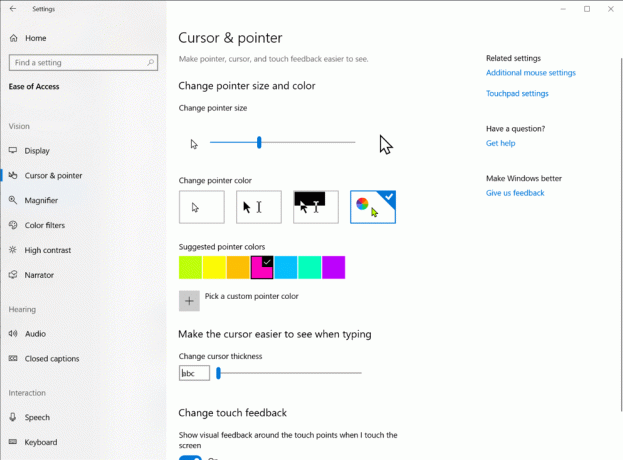
Oppdaterer Windows 10 Setup-opplevelsen
Vi gjør noen justeringer i utformingen av Windows 10-oppsettet! Dette er opplevelsen du ser når du kjører setup.exe fra en ISO - den vil se slik ut nå:
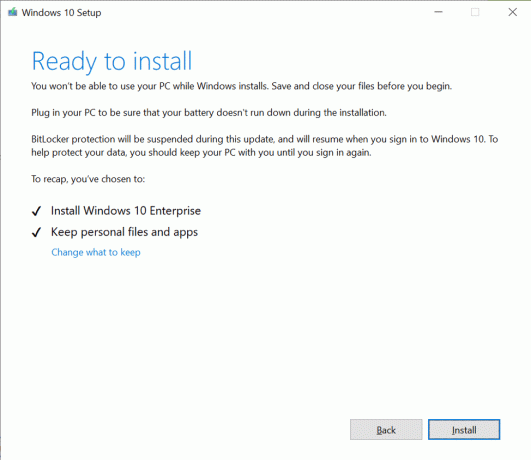
Merk: Windows 10-oppsettet for denne versjonen vil ikke inkludere Microsoft-logoen, Brukerstøtte lenke, eller Lovlig lenken nederst til venstre i Windows Setup. Retail-utgivelsen vil inkludere disse, og lenkene er inkludert her for referanse.
Windows Update-varsler
Fra og med 19H1, når enheten din har en oppdatering som krever omstart (inkludert nye bygg vi lanserer), du vil se strømknappen i Start-menyen med oransje indikator som varsler deg om å starte på nytt enhet.
Oppdaterer Feedback Hub til versjon 1811
I tilfelle du ikke allerede har lagt merke til det, lanserer vi for øyeblikket en oppdatering til Insiders in the Fast ring! Denne oppdateringen inkluderer:
- Vi har oppdatert navigasjonsruten for nå å bruke den vanlige kontrollen – det betyr at når du bytter mellom seksjoner, vil du nå se den fine lille overgangsanimasjonen!
- Vi har gjort noen forbedringer for hvordan brukergrensesnittet flyter mellom forskjellige vindusstørrelser.
- Skjermbilder og trinn-bilder kan nå enkelt gjennomgås i appen.
- Når du oppretter et nytt tilbakemeldingselement, blir tilbakemeldingen automatisk lagret som et utkast. Hvis appen lukkes uventet mens du skriver tilbakemelding, vil du nå bli varslet om det eksisterende utkastet når du åpner tilbakemeldingshuben på nytt, slik at du enkelt kan fortsette.
- Du kan nå se etter appoppdateringer fra innstillingssiden i Feedback Hub. Vi ser også automatisk etter appoppdateringer ved applansering, og du får et varsel om at en er tilgjengelig.
Snip & Sketch-oppdateringer
Vi ruller for tiden ut Snip & Sketch versjon 10.1811.3371.0 til Insiders in the Fast ring. Denne appoppdateringen har en rekke feilrettinger og pålitelighetsforbedringer, inkludert:
- Vi fikset et problem der bunnen av klippet kan bli avkortet.
- Når du lagrer som jpg, bruker vi nå en hvit bakgrunn som bakgrunn for marger og friformsklipp.
- Vi fikset et problem der hvis du skrev ditt eget filnavn når du lagret et klipp, og deretter gikk til lagring igjen, et autogenerert navn vil bli vist for det foreslåtte filnavnet i stedet for det du skrev tidligere.
- Vi fikset et problem der midlertidige bildefiler i applagring aldri ble ryddet opp, noe som fører til potensielt mye plass hvis du tok mange klipp.
- Vi har gjort noen forbedringer for å løse et problem der appen kan henge når du åpner eller kommenterer et bilde med høy oppløsning når autokopiering var aktivert.
Også: Vindusklipp og grenser er nå tilgjengelig for 100 % av innsidere i Fast-ringen! Takk til alle som har delt tilbakemeldinger om opplevelsen så langt!
Oppdateringer av spilllinjen
Sjekk ut den nye Galleri-opplevelsen i Game bar! Uten noen gang å forlate spillet ditt, kan du nå se skjermbilder og videoer tatt gjennom spilllinjen og til og med dele favorittskjermbildene dine direkte på Twitter:
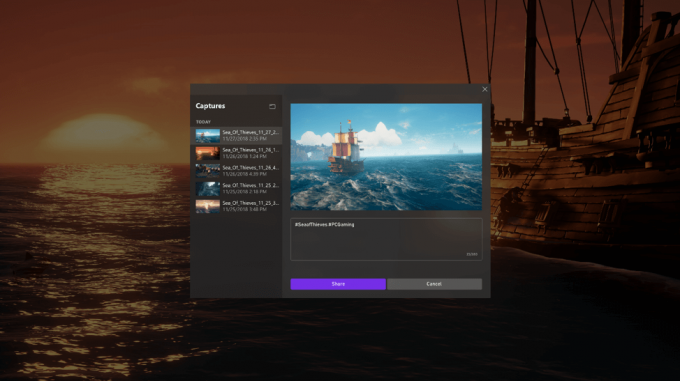
Dette rulles for øyeblikket ut via en Microsoft Store-oppdatering til både innsidere og detaljbrukere.
- Vi fikset en sammenslåingskonflikt som resulterte i at Dynamic Lock-innstillingene mangler fra påloggingsinnstillingene.
- Vi fikset et problem som resulterte i at innsidere så grønne skjermer med feil System Service Exception i win32kbase.sys når de samhandlet med visse spill og apper i de to siste flyvningene.
- Oppdateringsblokken for et lite antall PC-er som bruker Nuvoton (NTC) TPM-brikker med en spesifikk fastvareversjon (1.3.0.1), på grunn av en feil forårsaker problemer med at Windows Hello-ansikt/biometrisk/pin-pålogging ikke fungerer, har blitt fjernet da denne versjonen inneholder en løsning for det utgave.
- Hvis du har slått av gjennomsiktighetseffekter, vil den preferansen nå også reflekteres på påloggingsskjermen.
- Vi fikset et problem som resulterte i at innstillingene krasjet for noen innsidere når de klikket på "Se etter oppdateringer".
- Vi fikset et problem som resulterte i at innstillingene krasjet for noen innsidere når de gikk til Innstillinger > Oppdatering og sikkerhet > Gjenoppretting.
- Vi fikset et problem som resulterte i at nattlysinnstillingene ikke fungerte og ble sittende fast i de siste flyvningene.
- Vi fikset et problem som resulterte i en uventet mengde mellomrom mellom kategoriene og underkategoriene i Innstillinger i de siste flyvningene.
- Vi fikset et problem der mappestørrelsen ikke ble beregnet riktig i filutforskerens Egenskaper-dialog da det var en bane som var lengre enn MAX_PATH involvert.
- Vi fikset et problem som resulterte i at menyutfyllinger ble tomme når du bruker det arabiske visningsspråket.
- Vi løste et problem der når du blekk på en PDF i Microsoft Edge, hvis du slettet litt blekk raskt etter å ha startet blekkøkten, så la til mer blekk, når du lagrer PDF-en, kan det hende at ikke alt blekket lagres.
- Vi løste et problem der håndskriftspanelet kan krasje når du bruker pennen til å legge inn win32-apper i nylige bygg.
- Vi fikset et problem som resulterte i at vi ikke kunne skrive inn i visse tabeller ved å bruke det vietnamesiske Telex-tastaturet.
- Vi har gjort noen justeringer når tekstskalering er aktivert for å fremheve ikonet i handlingssenterets hurtighandlinger slik at teksten ikke overlapper.
- Vi har gjort noen forbedringer slik at hvis tematrunkering oppdages, vil vi nå håndtere dette mer elegant og ikke resultere i uventet tykke kanter rundt vinduene dine.
- Vi har gjort noen forbedringer for å redusere antall ganger du kan se feilen "Windows kan ikke finne en av filene i dette temaet. Vil du fortsatt lagre temaet?» vises.
- Vi oppdaterer tidsavbruddsperioden ved diktering (WIN+H) til å være fra 5 sekunder til 10 sekunder, for å gi deg litt mer tid til å tenke på hva du vil si. Hvis du ønsker å stoppe dikteringen før da, si bare "Stopp diktering" eller trykk WIN+H (samme som i tidligere bygg).
- Vi fikset et problem på berøringstastaturet som resulterte i at noen bokstaver uventet ble svarte i stedet for hvite i mørkt tema.
- Vi fikset et problem der "..."-menyen i utklippstavlehistorikken (WIN+V) ble klippet i nylige bygg.
- Vi løste et problem der filutforskeren viste en tom streng for filnavnet ved visning av navnet på en kjent filtype (en registrert under HKCR\<.filutvidelse>). Nå, hvis et filnavn ikke er tilgjengelig, vil File Explorer alltid vise filtypen, selv om Vis filnavnutvidelser er slått av.
- Vi har oppdatert sidene for personverninnstillinger for mikrofon og kamera for å gi informasjon om hvilke apper som er bruker for øyeblikket mikrofonen og kameraet og dato/klokkeslett-appene som sist brukte mikrofonen din og kamera.
- Vi løste et problem der Magnifier ikke ville starte automatisk selv når "start etter påloggingsinnstilling" for Magnifier var aktivert hvis Forteller ikke var satt til automatisk start etter pålogging.
- Vi løste et problem der Magnifier ikke fungerte med Touch når Sentrert musemodus var aktivert.
- Vi fikset et problem der Forteller noen ganger ikke ville starte etter å ha fullført Out of Box Experience (OOBE).
- Vi løste problemet som fikk Narrator til å starte uventet. Vi gjorde det også enklere å slå av Narrator når den ble startet utilsiktet.
- Vi fikset et problem der Skannemodus for Forteller ikke slo seg av automatisk når du fokuserte adressefeltet i Microsoft Edge.
- Vi løste et problem der Overskriftsnavigering i Forteller hoppet over noen overskrifter i Chrome.
- Vi løste et problem der Forteller leste sidelastet varsling flere ganger i Chrome.
- Vi løste et problem der Forteller ikke leste plassholdertekst i redigeringsboksen i Chrome.
- Vi fikset et problem som førte til at innstillingssiden krasjet etter å ha endret kontopassordet eller PIN-koden.
- Hyperkoblingsfargene må avgrenses i mørk modus i Sticky Notes hvis Insights er aktivert.
- Innstillinger krasjer når du klikker på alternativet "Se lagringsbruk på andre stasjoner" under System > Lagring.
- Windows Security-appen kan vise en ukjent status for virus- og trusselbeskyttelsesområdet, eller ikke oppdateres riktig. Dette kan skje etter oppgradering, omstart eller endringer i innstillinger.
- Slett tidligere versjon av Windows i Configure Storage Sense kan ikke velges.
- Innstillinger vil krasje når du åpner taleinnstillinger.
- cmimanageworker.exe-prosessen kan henge, noe som forårsaker treghet i systemet eller høyere prosessorbruk enn normalt. Dette kan omgås ved å starte maskinen på nytt hvis det oppstår.
- Å lansere spill som bruker BattlEye anti-juks vil utløse en feilkontroll (grønn skjerm) – vi undersøker.
- USB-skrivere kan vises to ganger i Enheter og skrivere under Kontrollpanel. Å installere skriveren på nytt vil løse problemet.
- Hvis du installerer noen av de siste byggene fra Fast-ringen og bytter til Slow-ringen, vil valgfritt innhold, for eksempel aktivering av utviklermodus, mislykkes. Du må forbli i Fast-ringen for å legge til/installere/aktivere valgfritt innhold. Dette er fordi valgfritt innhold bare installeres på bygg som er godkjent for spesifikke ringer.
Kilde: Microsoft


